有的时候,我们会需要知道电脑的物理地址,那这个就需要对它进行查看 。既然说到查看就肯定有查看的方法 。今天小编就来给你们有的时候,我们会需要知道电脑的物理地址,那这个就需要对它进行查看 。既然说到查看就肯定有查看的方法 。今天小编就来给你们说说电脑上的物理地址要怎么进行查看 。
对于物理地址怎么查看这个问题,我觉得是小伙伴们需要知道的 。因为万一当我们遇到这种情况,身边又没有可寻求的朋友时 。就可以自己解决 。所以下面小编就来告诉你们怎么查看电脑的物理地址 。
1.点开始菜单,然后找到并打开“运行”(或者直接敲击键盘上的“WIN+R”) 。
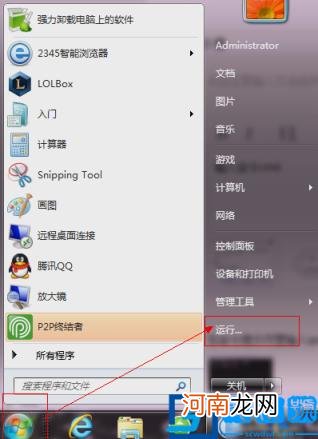
文章插图
2.然后在打开的运行窗口李输入“cmd”,再点确定 。
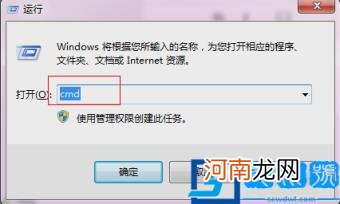
文章插图
3.接着在命令提示符里输入命令“ipconfig -all”,如下图所示 。

文章插图
4.最后在命令提示符里找到物理地址一栏,那这就是电脑的物理地址 。

文章插图
以上就是查看物理地址的方法啦说说电脑上的物理地址要怎么进行查看 。
对于物理地址怎么查看这个问题,小编觉得是小伙伴们需要知道的 。因为万一当我们遇到这种情况,身边又没有可寻求的朋友时 。就可以自己解决 。所以下面小编就来告诉你们怎么查看电脑的物理地址 。
1.点开始菜单,然后找到并打开“运行”(或者直接敲击键盘上的“WIN+R”) 。
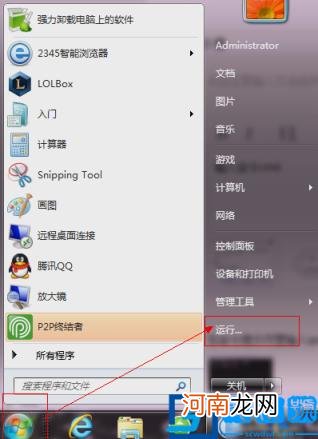
文章插图
2.然后在打开的运行窗口李输入“cmd”,再点确定 。
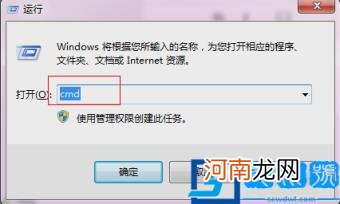
文章插图
3.接着在命令提示符里输入命令“ipconfig -all”,如下图所示 。

文章插图
4.最后在命令提示符里找到物理地址一栏,那这就是电脑的物理地址 。

文章插图
以上就是查看物理地址的方法啦 。
【物理地址是ip地址吗 电脑的物理地址查询方法】本文内容由互联网用户自发贡献,该文观点仅代表作者本人,不代表万网时代立场 。本站仅提供信息存储空间服务,不拥有所有权,不承担相关法律责任 。如发现本站有涉嫌抄袭侵权/违法违规的内容, 请发送邮件至 qulianxi@foxmail.com 举报,一经查实,本站将立刻删除 。
- 既生周瑜何生亮是什么生肖动物既生周瑜何生亮打一生肖正式曝出全国各地加强公共场所疫情防控措施落实
- 海安创业扶持地址变更 海安创业扶持地址
- 买卖房子大税是什么意思 房子大税是什么意思
- 广州站是高铁站还是火车站?
- 大米哪个朝代传入中国
- 伏特加马丁尼是什么
- 茶道6君子都是干嘛的 茶匙的主要用途是什么?
- 中国现代八大文豪 当代文豪是谁?
- 二七迎风四一香是什么生肖动物二七迎风四一香打一生肖正式曝出全国各地加强公共场所疫情防控措施落实
- 真是人生无常大肠包小肠出自哪里
